Steigern Sie die Vertriebseffizienz mit CRM-angereicherten E-Mail-Zusammenfassungen in Outlook
Copilot für Vertrieb integriert Microsoft 365 Copilot in Outlook mit Ihrem CRM-System, damit Sie Kundenbeziehungen aufbauen und Geschäfte schneller abschließen können. Microsoft 365 Copilot fasst Ihre E-Mails zusammen und hilft Ihnen, wichtige Details schnell zu erfassen. Copilot für Vertrieb reichert diese Zusammenfassungen mit Verkaufsinformationen aus Ihrem Dynamics 365 oder Salesforce CRM an. Sie können die Zusammenfassungen in Ihr CRM kopieren oder in anderen Anwendungen freigeben.
E-Mail-Zusammenfassungen sind in folgenden Fällen verfügbar:
- Der Inhalt der E-Mail umfasst mehr als 1.000 Zeichen, oder etwa 150 bis 200 Wörter auf Englisch. Wenn die E-Mail zu kurz ist, verfügt Copilot nicht über genügend Informationen, um eine Zusammenfassung zu generieren.
- Die E-Mail ist in einer der unterstützten Sprachen. Weitere Informationen finden Sie unter Unterstützte Sprachen in Copilot für Vertrieb für Outlook und Teams.
- Die E-Mail ist nicht verschlüsselt.
Lizenzanforderungen
Die Funktionen der Copilot für Vertrieb-E-Mail-Zusammenfassung variieren je nach Lizenz:
- Copilot für Vertrieb-Lizenz: Sehen Sie sich die in diesem Artikel beschriebene vollständig integrierte Erfahrung in Microsoft Outlook an.
- Sales Copilot-Lizenz: E-Mail-Zusammenfassungen anzeigen, in das CRM speichern, in Teams freigeben oder kopieren. Weitere Informationen finden Sie unter E-Mail-Zusammenfassungen anzeigen und im eigenen CRM speichern.
Sie wissen nicht genau, wie sich Copilot für Vertrieb und Sales Copilot unterscheiden? Weitere Informationen finden Sie unter Was hat sich mit der Umstellung von Sales Copilot auf Microsoft 365 Copilot für Vertrieb geändert.
Zur Copilot für Vertrieb-Lizenz gehört ein Microsoft 365 Copilot-Abonnement. Wenn Ihre Organisation Microsoft 365 Copilot separat erworben hat, ist Copilot für Vertrieb als Step-up-Lizenz verfügbar. Weitere Informationen finden Sie in Microsoft 365 Copilot für Vertrieb – Preise und Microsoft 365 Copilot – Preise.
Anforderungen
- Die Copilot-KI-Funktionen müssen in Ihrer Umgebung aktiviert sein
- Sie müssen für die Verwendung von Copilot in Microsoft 365 aktiviert sein
- Weisen Sie dem Benutzerprofil die Benutzerlizenz Copilot für Vertrieb zu
- Sie müssen das neue Outlook für Windows oder Outlook im Web verwenden, um die kombinierte Umgebung nutzen zu können.
- Die App Copilot für Vertrieb muss von Ihrem Administrator installiert werden.
Anatomie einer E-Mail-Zusammenfassung
Copilot für Vertrieb sieht je nach Outlook-Version unterschiedlich aus. In Outlook im Web oder im neuen Outlook für Windows wird es im Microsoft 365 Copilot-Seitenbereich angezeigt. In Outlook für Windows wird es in einem speziellen Seitenbereich geöffnet. Weitere Informationen finden Sie unter Einheitlicher Seitenbereich in Outlook im Web und Outlook für Windows. Die Bilder in diesem Artikel zeigen Copilot für Vertrieb in Outlook im Web.
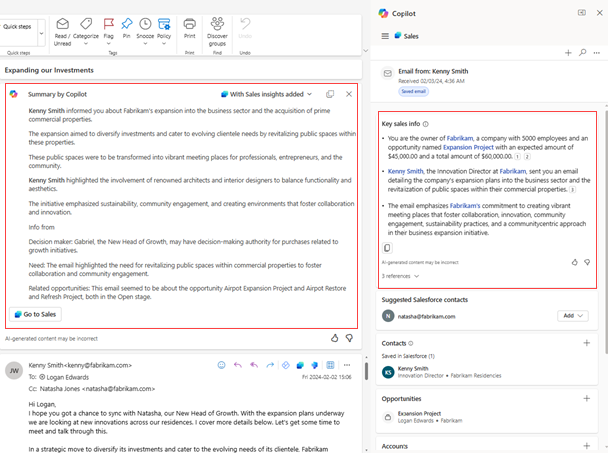
Legende:
- Von Microsoft 365 Copilot generierte Zusammenfassung mit Vertriebsinformationen aus Ihrem CRM
- Öffnen Sie den Bereich „Copilot für Vertrieb“
- Öffnen Sie den Bereich „Copilot für Vertrieb“
- Kartentitel
- Zitatnummern
- Die Zusammenfassung in die Zwischenablage kopieren
- Zusammenfassungsquelle anzeigen
- Feedback zur E-Mailzusammenfassung teilen
Eine E-Mail-Zusammenfassung anzeigen
Öffnen Sie in Outlook eine E-Mail im Lesebereich oder in einem separaten Fenster.
Wählen Sie das Feld Zusammenfassung durch Copilot oben in der E-Mail aus.
Microsoft 365 Copilot durchsucht den E-Mail-Inhalt, fasst die wichtigsten Punkte zusammen und zeigt die Zusammenfassung oben im E-Mail-Thread an.
Wenn Copilot für Vertrieb erkennt, dass die E-Mail von einem Kontakt außerhalb Ihres Unternehmens stammt, und zugehörige Datensätze in Ihrem CRM findet, enthält die Zusammenfassung die Informationen aus Ihrem CRM, und Mit Vertriebseinblicken erscheint in der oberen rechten Ecke des Felds Zusammenfassung durch Copilot. Andernfalls generiert Microsoft 365 Copilot die Zusammenfassung ohne Vertriebsinformationen aus Ihrem CRM.
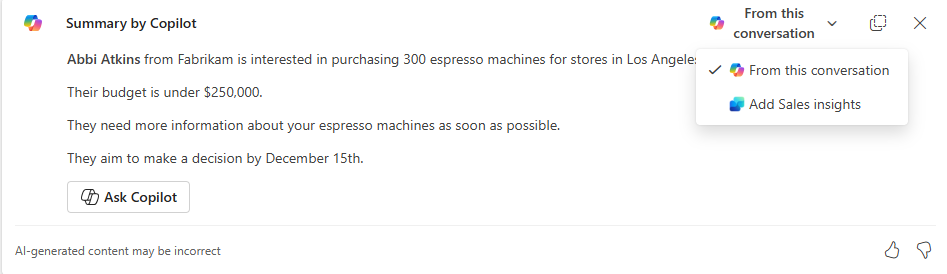
Wenn Mit Vertriebseinblicken in der oberen rechten Ecke des Felds Zusammenfassung durch Copilot noch nicht ausgewählt ist, wählen Sie Aus dieser Unterhaltung>Vertriebseinblicke hinzufügen aus.
Copilot für Vertrieb durchsucht Ihr CRM und aktualisiert die Zusammenfassung mit Informationen aus verknüpften Kontakt-, Firmen- und Verkaufschancendatensätzen.

Um den Bereich Copilot für Vertrieb zu öffnen, wählen Sie Zum Vertrieb wechseln aus.
Wenn sich der Kontakt in Ihrem CRM befindet, zeigt die Karte Wichtige Vertriebsinformationen eine kurze Zusammenfassung der E-Mail zusammen mit wichtigen Informationen über das Konto und die Verkaufschancen im Zusammenhang mit dem Kontakt sowie Links zu den Datensätzen in Ihrem CRM an.
Wenn sich der Kontakt nicht in Ihrem CRM befindet, wird die Karte Wichtige Vertriebsinformationen nicht angezeigt. Fügen Sie den Kontakt zu Ihrem CRM hinzu. Weitere Informationen finden Sie unter Einen Kontakt in Ihrem CRM über Copilot für Vertrieb erstellen. Die Karte Wichtige Vertriebsinformationen sollte wenige Augenblicke später angezeigt werden. Ist dies nicht der Fall, schließen Sie die E-Mail und öffnen Sie sie erneut.
In der Karte Wichtige Vertriebsinformationen können Sie die folgenden Aufgaben ausführen:
Um grundlegende Informationen zum Kontakt, zur Firma oder zur Verkaufschance anzuzeigen, klicken Sie auf den Link in Blau. Um die vollständigen Details in Ihrem CRM anzuzeigen, wählen Sie
 auf der Zusammenfassungskarte aus. Möglicherweise müssen Sie in der Karte etwas nach unten scrollen, um das Symbol zu finden.
auf der Zusammenfassungskarte aus. Möglicherweise müssen Sie in der Karte etwas nach unten scrollen, um das Symbol zu finden.Um zu überprüfen, woher Copilot die Informationen für die Zusammenfassung hat, wählen Sie eine Zitatnummer oder das Menü n Referenzen, wobei n für die Anzahl der Zitate in der Zusammenfassung steht.
Wählen Sie das Kopierensymbol aus, um die Zusammenfassung in die Zwischenablage zu kopieren.
Um Feedback zur E-Mail-Zusammenfassung zu geben, wählen Sie das Daumen-hoch- oder das Daumen-runter-Symbol aus. Achten Sie darauf, in Ihrem Feedback keine persönlichen Informationen preiszugeben.
Verwandte Informationen
- Outlook-Aktivitäten in CRM speichern
- Einen Kontakt in Ihrem CRM über Copilot für Vertrieb erstellen
- Eine E-Mail-Nachricht in der Copilot für Vertrieb-App entwerfen
- Lesen Sie mehr über die Umstelung von Sales Copilot auf Microsoft 365 Copilot für Vertrieb
- Mit Microsoft 365 Copilot in Outlook einen E-Mail-Thread zusammenfassen